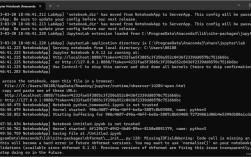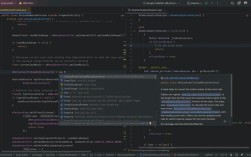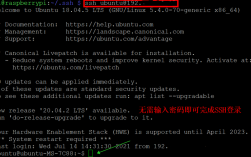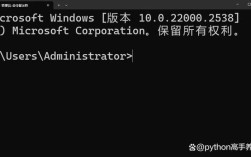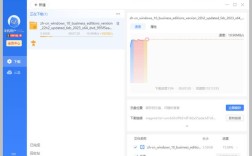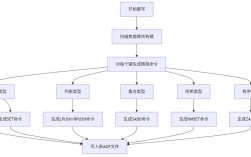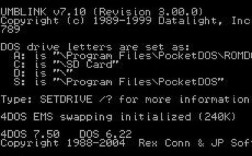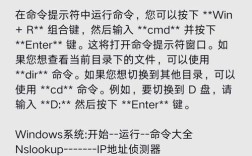网络命令编辑器是现代网络管理和系统运维中不可或缺的工具,它通过提供命令行界面(CLI)或图形化命令编辑环境,让管理员能够直接输入、编辑和执行网络命令,从而实现对网络设备(如路由器、交换机、防火墙等)的配置、监控和故障排查,相较于图形化界面(GUI),命令行编辑器具有高效、灵活、资源占用少等优势,尤其在批量处理自动化脚本和远程管理场景中表现突出,本文将详细介绍网络命令编辑器的核心功能、常见类型、使用技巧及最佳实践,帮助读者更好地理解和应用这一工具。
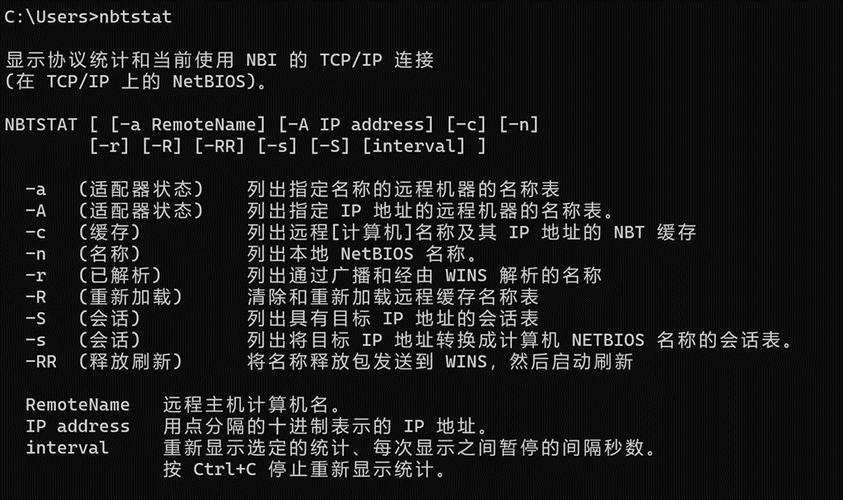
网络命令编辑器的核心功能包括命令输入与编辑、历史命令管理、自动补全、语法高亮、多设备批量操作等,命令输入与编辑是最基础的功能,用户可以直接在编辑器中输入命令,支持单行和多行编辑,并通过快捷键进行复制、粘贴、删除等操作,历史命令管理功能允许用户通过上下箭头键快速调用之前执行过的命令,提高重复操作的效率,自动补全功能则根据设备支持的命令集,在用户输入部分命令时提示可能的完整命令,减少拼写错误,语法高亮功能通过不同颜色区分命令关键字、参数、注释等,提升命令的可读性,多设备批量操作功能则允许用户同时登录多台设备,执行相同或相似的命令,适用于大规模网络环境的统一管理。
根据界面形态和交互方式,网络命令编辑器可分为命令行界面(CLI)编辑器和图形化命令编辑器两大类,CLI编辑器是最常见的类型,通常集成在终端模拟器(如PuTTY、SecureCRT、Xshell)中,直接以文本形式显示命令和输出结果,思科设备的IOS CLI编辑器支持模式切换(用户模式、特权模式、全局配置模式等),不同模式下可执行的命令范围不同,图形化命令编辑器则通过GUI界面提供更友好的操作体验,如Cisco Configuration Professional或华为eNSP的命令行窗口,它们支持命令的拖拽、语法提示和实时预览,适合初学者或复杂命令的编辑,还有一些开源工具,如Ansible的命令模块,通过脚本化方式批量执行网络命令,属于自动化网络命令编辑器的范畴。
在使用网络命令编辑器时,掌握一些技巧可以显著提升工作效率,首先是快捷键的运用,例如Ctrl+A跳至行首、Ctrl+E跳至行末、Ctrl+K删除至行末、Ctrl+U删除整行等,这些快捷键在处理长命令时尤为实用,其次是管道符(|)和重定向符(>、>>)的使用,管道符可以将前一个命令的输出作为后一个命令的输入,例如show running-config | include interface用于过滤配置中包含“interface”的行;重定向符则可以将命令输出保存到文件,如show log > log.txt将日志保存到本地文件,对于支持正则表达式的设备,可以使用正则表达式进行模糊匹配,如show ip route | begin 192.168以显示路由表中以“192.168”开头的条目,在批量操作时,建议使用文本编辑器(如VS Code)编写命令脚本,再通过编辑器的批量执行功能同步到多台设备,避免逐台输入的繁琐。
网络命令编辑器的最佳实践包括命令规范化、备份与恢复、权限控制和安全审计,命令规范化要求团队统一命令的命名规则和格式,例如接口描述采用“Location-Device-Function”的格式,便于后续维护,备份与恢复是防止配置错误的关键,建议通过编辑器的定时备份功能,将设备配置文件保存到TFTP或FTP服务器,并在修改前先备份当前配置,权限控制可以通过编辑器的用户分级功能实现,例如普通用户只能查看监控命令,管理员才能执行配置命令,避免误操作,安全审计则要求记录所有命令的执行日志,包括操作时间、用户、命令内容等,以便在发生故障时追溯原因,使用Syslog服务器集中存储编辑器的操作日志,配合ELK(Elasticsearch、Logstash、Kibana)平台进行日志分析。
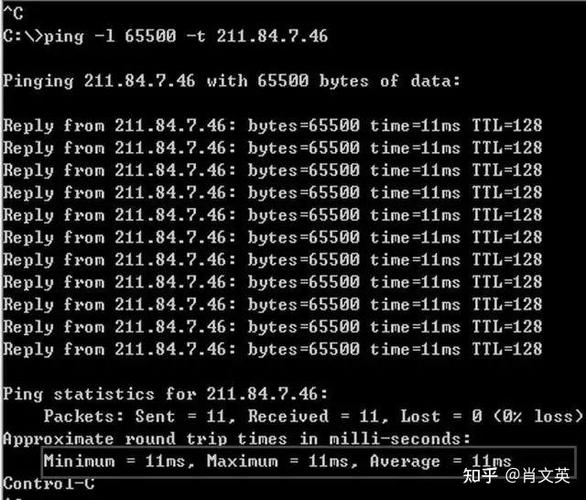
以下表格总结了常见网络设备命令编辑器的特点及适用场景:
| 设备类型 | 常用命令编辑器 | 支持的协议 | 特色功能 | 适用场景 |
|---|---|---|---|---|
| 思科路由器/交换机 | Cisco IOS CLI | Telnet、SSH | 模式切换、配置模式继承 | 日常配置、故障排查 |
| 华为设备 | Huawei VRP CLI | Telnet、SSH | 智能提示、批量配置 | 大型企业网络管理 |
| Juniper设备 | Junos CLI | SSH、Serial | 配置层次化、回滚功能 | 服务提供商网络 |
| H3C设备 | Comware CLI | Telnet、SSH | 命令别名、自定义脚本 | 中小企业网络 |
| 开源自动化工具 | Ansible Network CLI | SSH、API | 基于YAML的剧本、幂等性操作 | 大规模网络自动化部署 |
尽管网络命令编辑器功能强大,但在使用过程中仍需注意常见问题,命令执行失败时,应首先检查命令语法是否正确,当前设备模式是否支持该命令(如全局配置模式下无法执行ping命令),以及设备资源是否充足(如内存不足可能导致部分命令无法响应),对于批量操作,建议先在测试设备上验证命令的正确性,再应用到生产环境,长时间会话可能导致连接超时,可通过编辑器的“保持活动”功能定期发送空命令维持连接。
相关问答FAQs:
-
问:网络命令编辑器与图形化界面(GUI)相比有哪些优势?
答:网络命令编辑器的优势主要体现在以下几个方面:命令行操作速度更快,熟练用户可通过键盘快速输入命令,而GUI需要频繁点击鼠标;命令行支持更复杂的批量操作和自动化脚本,例如通过正则表达式过滤输出或结合脚本语言实现多设备联动;命令行对设备资源占用较少,适用于低性能设备或远程带宽有限的场景;命令行操作更透明,所有命令均可记录,便于审计和故障排查,GUI在可视化配置和初学者友好度上更具优势,可根据实际需求选择。 -
问:如何确保网络命令编辑器操作的安全性?
答:确保网络命令编辑器操作的安全性需从多个层面入手:一是访问控制,通过SSH协议替代Telnet加密传输数据,并配置基于角色的访问控制(RBAC),限制用户只能执行必要的命令;二是操作审计,启用编辑器的日志记录功能,将所有命令操作保存到中央服务器,并定期审查异常操作;三是权限最小化原则,避免使用管理员账户进行日常操作,普通用户应仅分配查看或低权限配置权限;四是安全加固,及时更新编辑器和设备的固件,修复已知漏洞,并禁用不必要的网络服务(如HTTP、Telnet等),对于批量操作,建议采用“预验证-执行-确认”的三步流程,避免误触发性命令。